Hva er WinZip?
Miscellanea / / November 28, 2021
WinZip ble utviklet av WinZip Computing, tidligere kjent som Nico Mak Databehandling. Corel Corporation eier WinZip Computing, og den brukes til å arkivere og komprimere filer for Windows, iOS, macOS og Android. Du kan arkivere filer i Zip-filformat, og du kan også pakke dem ut ved hjelp av dette verktøyet. Videre kan du se komprimerte filer som er i .zip-format. I denne veiledningen vil vi diskutere: Hva er WinZip,Hva brukes WinZip til, og Hvordan bruke WinZip. Så fortsett å lese!

Innhold
- Hva er WinZip?
- Hva brukes WinZip til?
- Avanserte funksjoner i WinZip
- Er det gratis?
- Hvordan installere det.
- Slik bruker du WinZip
Hva er WinZip?
Alle filer kan åpnes med og komprimeres inn .zip-format ved hjelp av dette Windows-baserte programmet. Du kan bruke den til å:
- Få tilgang til kjente filkomprimeringsformater som BinHex (.hqx), kabinett (.cab), Unix-komprimering, tar og gzip.
- Åpne sjelden brukte filformater som ARJ, ARC og LZH, selv om den trenger flere programmer for å gjøre det.
- Komprimer filer siden filstørrelsen er begrenset for e-postvedlegg. Pakk også ut disse ved behov.
- Lagre, vedlikeholde og få tilgang til filer på systemet, skyen og nettverkstjenester som Google Drive, Dropbox, OneDrive og andre.
Hva brukes WinZip til?
Det er mange grunner som får brukere til å velge denne programvaren, for eksempel:
- Bruk av denne programvaren vil redusere bruken av diskplass i stor grad ettersom komprimering av filer vil redusere filstørrelsen.
- Overføring av filer som er små i størrelse vil redusere båndbreddeforbruket under overføring, og dermed vil overføringshastigheten øke automatisk.
- Du kan zip store filer og del dem uten å bekymre deg for at de spretter tilbake på grunn av filstørrelsesbegrensninger.
- Å vedlikeholde en stor gruppe filer kan se uorganisert ut, og hvis du zipper dem sammen ved hjelp av programvaren, a ren, organisert struktur er oppnådd.
- Ved hjelp av denne programvaren kan du pakke ut en bestemt fil i stedet for å pakke ut hele den komprimerte mappen.
- Du kan åpne, gjør endringer og lagre filen direkte fra den zippede mappen, uten å pakke den ut.
- Du kan også sikkerhetskopiere viktige filer ved å bruke WinZip Pro-versjonen.
- Programvaren er hovedsakelig foretrukket for sin sikkerhets- og personvernfunksjoner. Advanced Encryption Standard vil tilby ekstra sikkerhet for alle filene og mappene du har tilgang til.
Les også:7-Zip vs WinZip vs WinRAR (Beste filkomprimeringsverktøy)
Avanserte funksjoner i WinZip
Nå som du vet hva WinZip brukes til, la oss lære om funksjonene som støttes av denne programvaren:
- Uavbrutt integrasjon – Sømløs integrasjonstjeneste streames mellom Min datamaskin og filutforsker. Dette betyr at du kan dra og slippe filene mellom dem i stedet for å forlate filutforskeren. Du kan også zippe og pakke ut filene i File Explorer, uten avbrudd.
- Nettverksstøtte – Den støtter flere internettfilformater som XXencode, TAR, UUencode og MIME. Du kan også nyte WinZip nettleserstøttetillegg der du kan laste ned og åpne arkivene med et enkelt klikk. Dette tillegget er gratis å laste ned og er tilgjengelig i Microsoft Internet Explorer så vel som Netscape Navigator.
- Automatisk installasjon – Hvis du bruker WinZip for installasjonsfiler i zip-format, vil alle oppsettfiler pakkes ut, og installasjonsprogrammet vil kjøre. Videre, på slutten av installasjonsprosessen, slettes også midlertidige filer.
- WinZip-veiviseren – Dette er en valgfri funksjon inkludert i dette programvaregrensesnittet for å forenkle prosessen med å zippe, pakke ut eller installere programvaren i zip-filer. Ved hjelp av Veivisergrensesnitt, blir prosessen med å bruke zip-filer enklere. Men hvis du ønsker å bruke tilleggsfunksjonene til WinZip, da WinZip klassisk grensesnitt vil være passende for deg.
- Kategoriser zip-mapper – Du kan organisere zip-mapper under flere kategorier for å sortere og finne filer enkelt. Disse filene kan sorteres etter dato, uavhengig av hvor de kom fra eller når de ble lagret eller åpnet. Favoritt Zip-mappe vurderer innholdet i alle andre mapper som om de utgjør en enkelt mappe. Denne funksjonen står i kontrast til standard dialogboksen Open Archive, som gjør det stikk motsatte. Selv om du også kan bruke søkealternativ for å finne filer raskt.
- Filer som pakker ut seg selv – Du kan også lage filer som kan pakkes ut ved behov. Dette er mulig gjennom en ekstraordinær funksjon kalt WinZip Self-Extractor Personal Edition. Bruk denne utgaven til å komprimere og sende .zip-filer til mottakeren. Når disse filene er mottatt, pakkes de ut for enklere tilgang.
- Virusskannerstøtte – Flere tredjeparts antivirusverktøy blokkerer komprimeringsverktøy og behandler dem som trusler. Virus Scanner Støtte for WinZip sørger for at den ikke blir avbrutt av antivirusprogrammer.
Er det gratis?
Denne programvaren er gratis å laste ned kun for evalueringsperioden. Dette er som prøveversjonen der du kan prøve å forstå hvordan du bruker WinZip ved å utforske funksjonene før du kjøper den. Når evalueringsperioden er over, må du kjøpe en WinZip-lisens for å fortsette å bruke den. Hvis du ikke ønsker å kjøpe programvaren, foreslås det at du fjerner programvaren fra systemet.
Les også:Er WinZip trygt?
Hvordan installere det
Du har lært hva som er WinZip og hva det brukes til. Hvis du ønsker å installere og bruke Winzip, følg instruksjonene for å laste ned WinZip prøveversjon:
1. Gå til WinZip nedlastingsside og klikk på PRØV DEN GRATIS mulighet for å installere prøveversjonen.
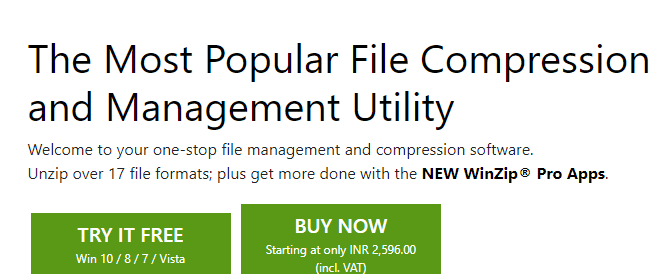
2. Navigere til Nedlastinger mappe og dobbeltklikk på den kjørbare filen: winzip26-home.
3. Her, følg instruksjoner på skjermen for å installere programmet på din PC.
4. Når den er installert, vil flere snarveier bli opprettet på Skrivebord, som vist under. Du kan dobbeltklikke på Snarvei for å få tilgang til ønsket applikasjon.

Slik bruker du WinZip
1. Etter å ha fullført installasjonen, gå til hvilken som helst fil som du ønsker å zippe.
2. Når du høyreklikker på en fil, vil du få flere alternativer under WinZip.
3. Velg ønsket alternativ i henhold til dine krav:
- Legg til/flytt til zip-fil
- Legge til
.glidelås - Lag en delt zip-fil
- Opprett en WinZip-jobb
- Erstatt filer med zippede filer
- Tidsplan for sletting
- Zip og e-post
.glidelås
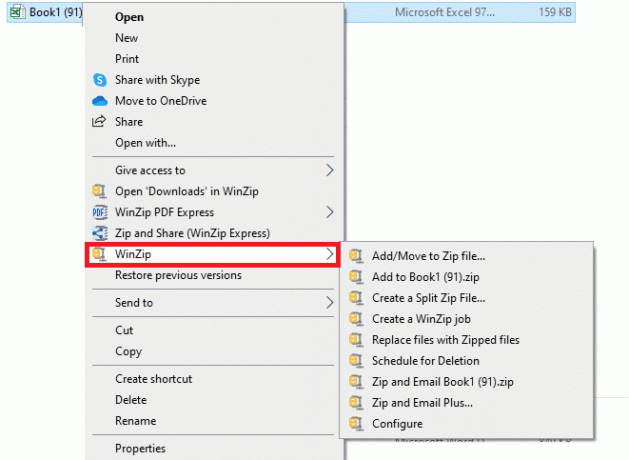
Anbefalt:
- Hvordan fjerne vannmerker fra Word-dokumenter
- Hva er Google Chrome Elevation Service
- Hva er HKEY_LOCAL_MACHINE?
- Hva er hkcmd?
Vi håper denne veiledningen hjalp deg med å forstå hva er WinZip, hva brukes WinZip til, og hvordan installere og bruke WinZip. Hvis du har spørsmål/forslag angående denne artikkelen, vennligst slipp dem i kommentarfeltet nedenfor.



